1、在WPS幻灯片中选择【插入】-【艺术字】,输入文字内容
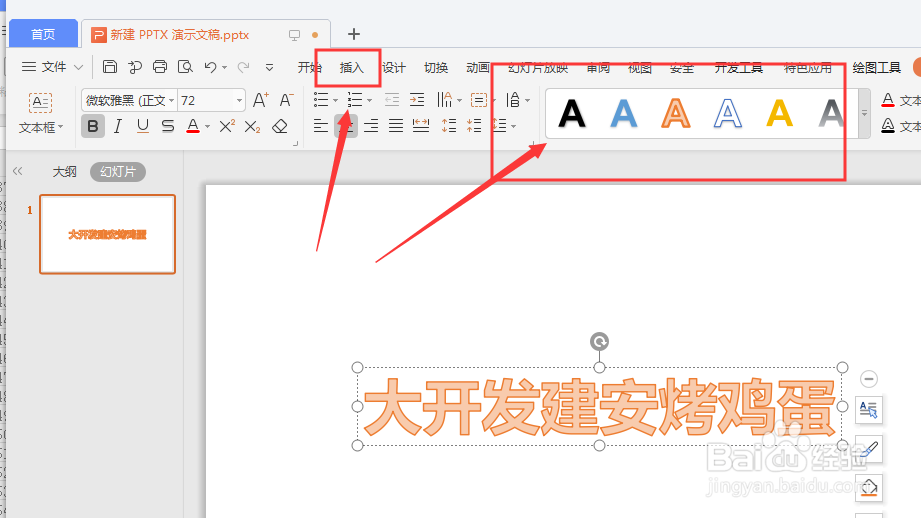
2、选择艺术字,然后打开如图的文字效果-【更多设置】属性栏

3、打开右侧属性栏,选择【形状选项】栏,然后选择【填充与线条】属性

4、打开下方的线条选项栏,点击选择下方的【渐变线】属性
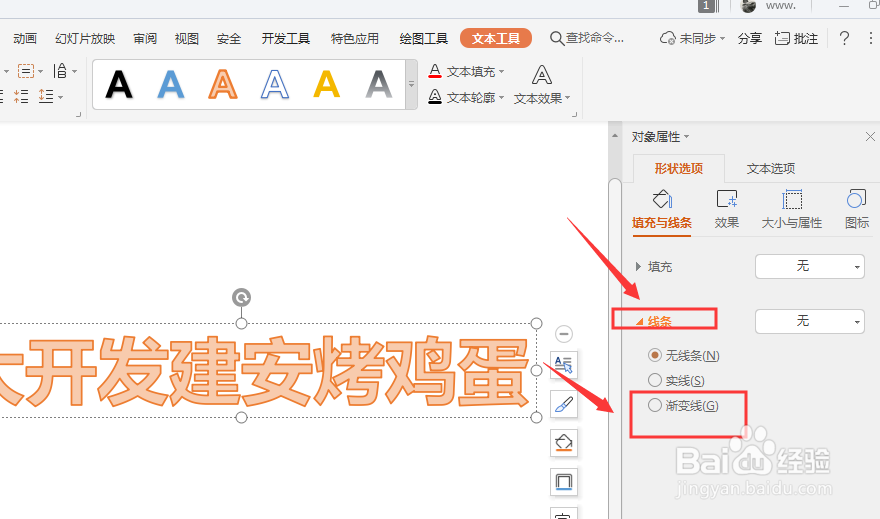
5、然后在打开渐变面板栏中,选择更改渐变的颜色

6、调整渐变样式和轮廓粗细等,得到如图渐变边框栏
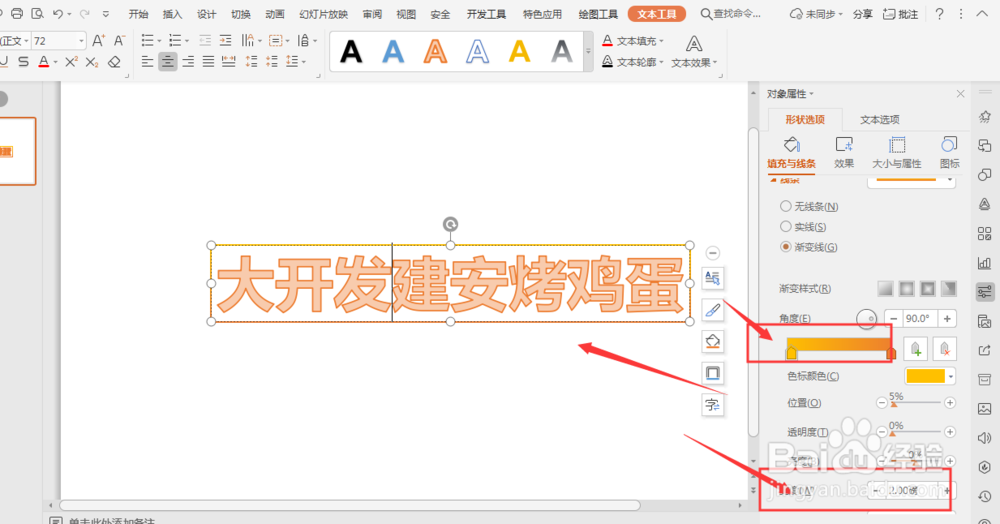
7、总结:1.WPS幻灯片中选择【插入】-【艺术字】,输入文字内容2.选择艺术字,然后打开如图的文字效果-【更多设置】属佣甲昭宠性栏3.选择【形状选项】栏,然后选择【填充与线条】属性4.打开下方的线条选项栏,点击选择下方的【渐变线】属性5.在打开渐变面板栏中,选择更改渐变的颜色6.调整渐变样式和轮廓粗细等,得到如图渐变边框栏
